Wiki-Quellcode von ESP8266 mit Arduino IDE verwenden
Zuletzt geändert von Jan Tobias Biedermann am 2022/10/18 07:55
Zeige letzte Bearbeiter
| author | version | line-number | content |
|---|---|---|---|
| 1 | {{box cssClass="floatinginfobox" title="**Contents**"}} | ||
| 2 | {{toc/}} | ||
| 3 | {{/box}} | ||
| 4 | |||
| 5 | |||
| 6 | (% class="wikigeneratedid" id="HParagraph1" %) | ||
| 7 | Der allgemeine Artikel zur [[Arduino IDE>>doc:Main.Tutorial und Workshops.Microcontroller.Arduino IDE.WebHome]] findet sich hier. | ||
| 8 | In diesen Artikel werden die Schritte zur Einrichtung eines ESPs beschrieben. | ||
| 9 | |||
| 10 | = Einrichtung = | ||
| 11 | |||
| 12 | Zur Einrichtung werden die Einstellungen geöffnet | ||
| 13 | |||
| 14 | [[image:image-20221018070506-1.png||height="407" width="621"]] | ||
| 15 | |||
| 16 | |||
| 17 | Hier wird folgender Wert eingetragen: | ||
| 18 | (% style="font-family:Courier New,Courier,monospace" %)http:~/~/arduino.esp8266.com/stable/package_esp8266com_index.json | ||
| 19 | |||
| 20 | Sollte der "Ok" Button ausgegraut sein, empfiehlt es sich nach der "Sektchbook location" oben im Einstellungsfenster zu sehen. | ||
| 21 | Diese sollte einen validen Pfad auf dem eigenen Computer beinhalten. | ||
| 22 | |||
| 23 | [[image:image-20221018070641-2.png||height="402" width="600"]] | ||
| 24 | |||
| 25 | |||
| 26 | (% class="wikigeneratedid" %) | ||
| 27 | Nach der Einrichtung des Boards, sollte im Board-Manager das passende Board herunter geladen werden: | ||
| 28 | [[image:image-20221018071224-3.png||height="312" width="600"]] | ||
| 29 | |||
| 30 | |||
| 31 | Im Board-Manager wird hier nach "esp8266" gesucht. | ||
| 32 | Und der Eintrag "esp8266 by ESP8266 Community" installiert. | ||
| 33 | |||
| 34 | Auch das braucht eine kleine Weile zur Installation, und man sollte erst nach Abschluss dieser ein neues Projekt starten. | ||
| 35 | |||
| 36 | [[image:image-20221018071435-4.png||height="567" width="308"]] | ||
| 37 | |||
| 38 | |||
| 39 | |||
| 40 | = Neues Projekt und Auswählen des Boards = | ||
| 41 | |||
| 42 | Nach dem Erstellen eines neuen Projekts kann dann das richtige Board ausgewählt werden. | ||
| 43 | |||
| 44 | Der Einfachkeit halber kann häufig "Generic ESP8266 Module" ausgewählt werden. | ||
| 45 | |||
| 46 | [[image:image-20221018071958-5.png||height="307" width="650"]] | ||
| 47 | |||
| 48 | |||
| 49 | |||
| 50 | |||
| 51 |